W tym przewodniku dowiesz się, jak zmienić tapetę w laptopie, w systemie Windows, macOS lub Linux. Zaproponujemy również kilka świetnych dynamicznych aplikacji do tapet.
Ludzie na ogół lekceważą tapetę laptopa. Tak, to prawda, że tapeta nie wpływa na wydajność urządzenia. Czy nie jest jednak tak, że ubrania tworzą mężczyznę? Możesz wyrazić siebie za pomocą tapet bez użycia słów. Tapeta na laptopa, podobnie jak pokój, może być wykorzystana do odzwierciedlenia nastroju.
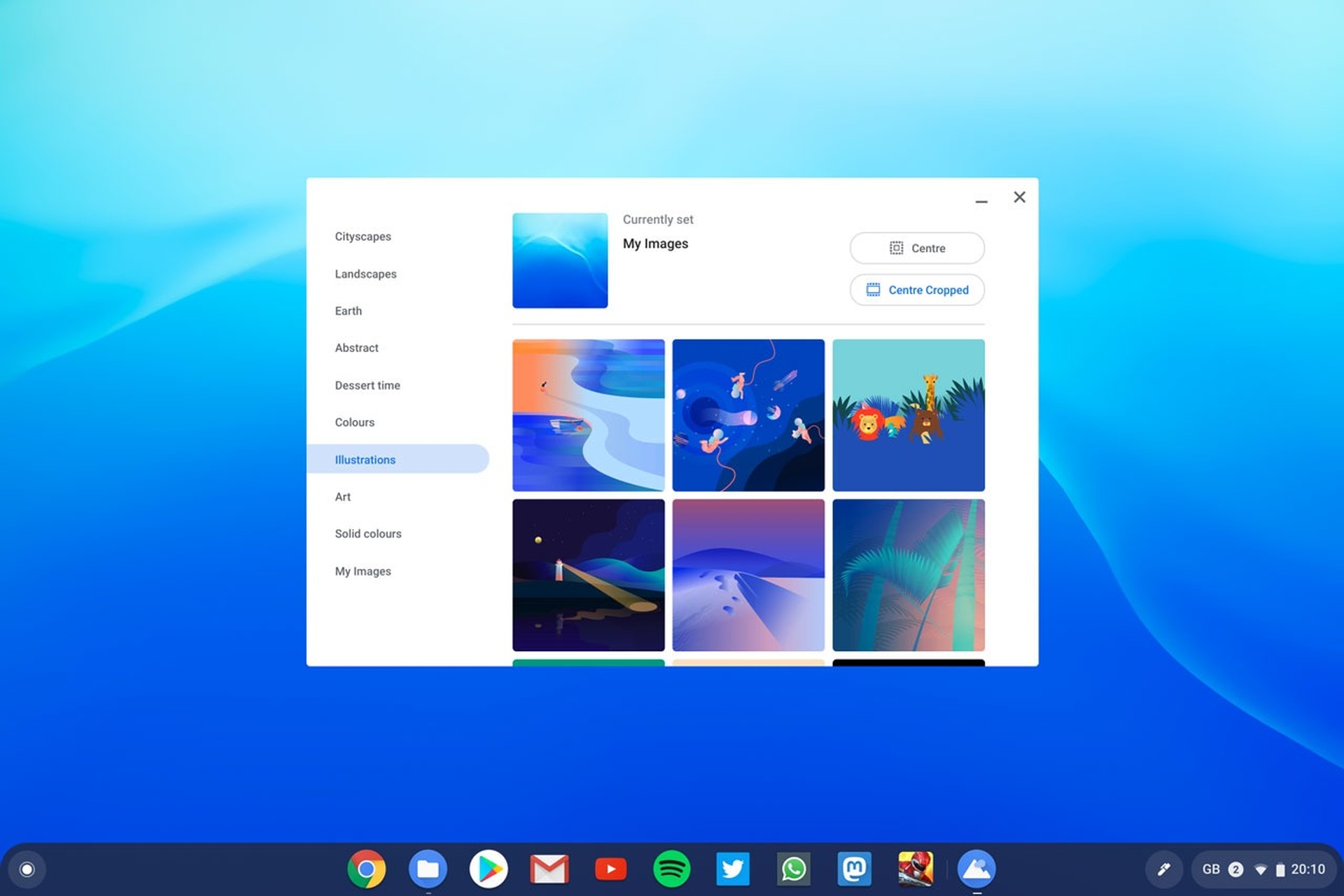
Jak zmienić tapetę w laptopie?
Dzisiaj omówimy, jak zmienić tapetę w laptopie dla wszystkich różnych systemów operacyjnych. Zacznijmy więc od systemu Windows.
Zmiana tapety w systemie Windows
Zmiana tapety pulpitu Windows jest prosta. Istnieją dwa podejścia, jedno, gdy obraz jest obecnie otwarty, a drugie, gdy nie jest. Kliknij prawym przyciskiem myszy lub naciśnij i przytrzymaj obraz, gdy jest otwarty, i wybierz Ustaw jako > Ustaw jako tło, aby ustawić go jako tło pulpitu w nowszych wersjach systemu Windows, lub kliknij Ustaw jako tło pulpitu w starszych wersjach.
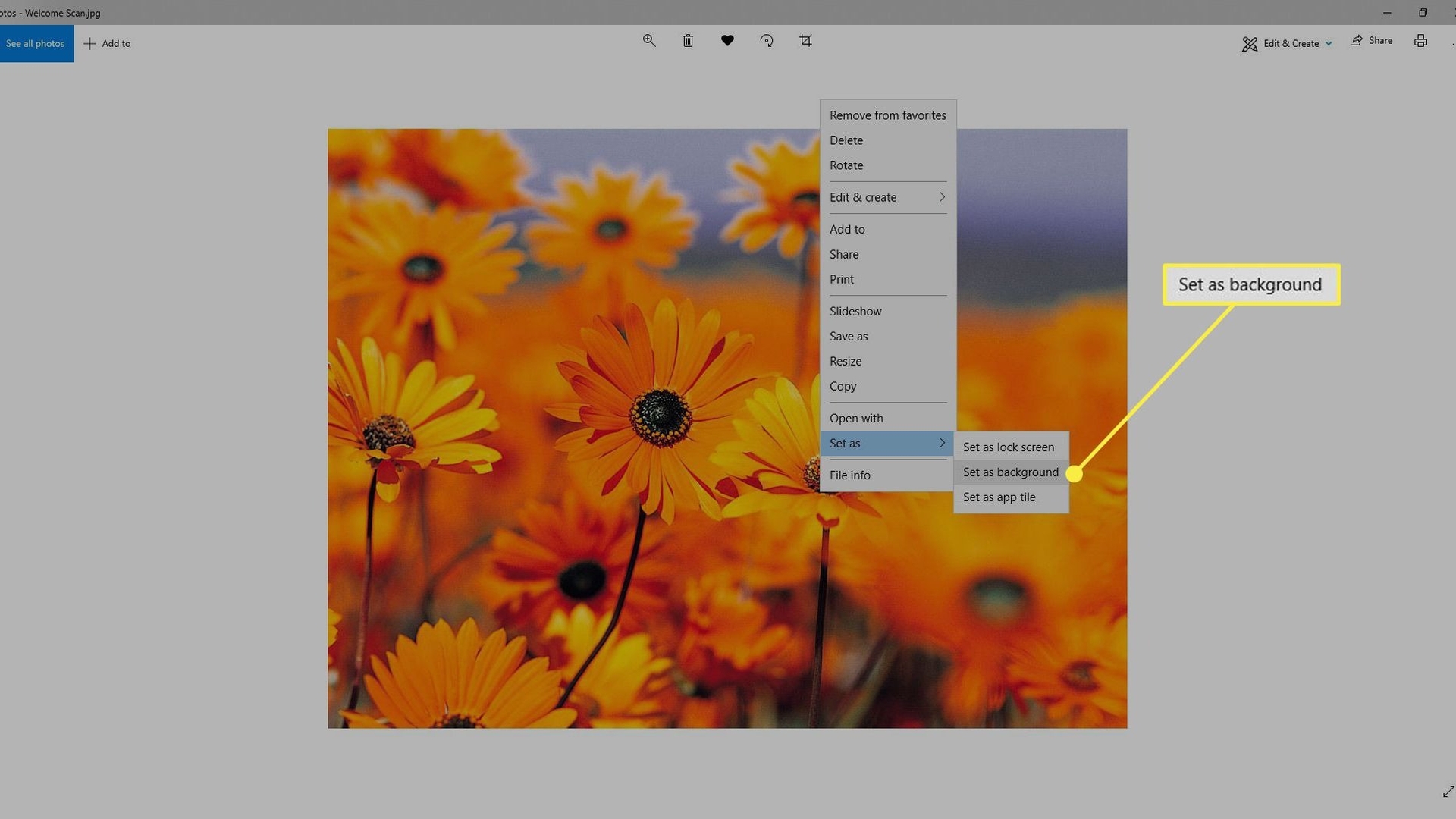
Alternatywnie wybierz Ustaw jako tło pulpitu z menu prawego przycisku myszy w Eksploratorze plików. Możesz także zmienić tapetę pulpitu w systemie Windows, korzystając z opcji Personalizuj na pulpicie:
- Kliknij pulpit prawym przyciskiem myszy i wybierz Personalizuj w systemie Windows 11/10 lub uzyskaj dostęp do apletu Personalizacja w Panelu sterowania w systemie Windows 8/7/Vista.
- Z menu w sekcji Tło wybierz obraz.
- Wybierz obraz z firmy Microsoft lub wybierz Przeglądaj obrazy, aby pobrać inne zdjęcie z dysku twardego.
- Możesz również wybrać wypełnienie ekranu zdjęciem, rozłożenie go na wielu ekranach lub rozłożenie go na wielu ekranach.
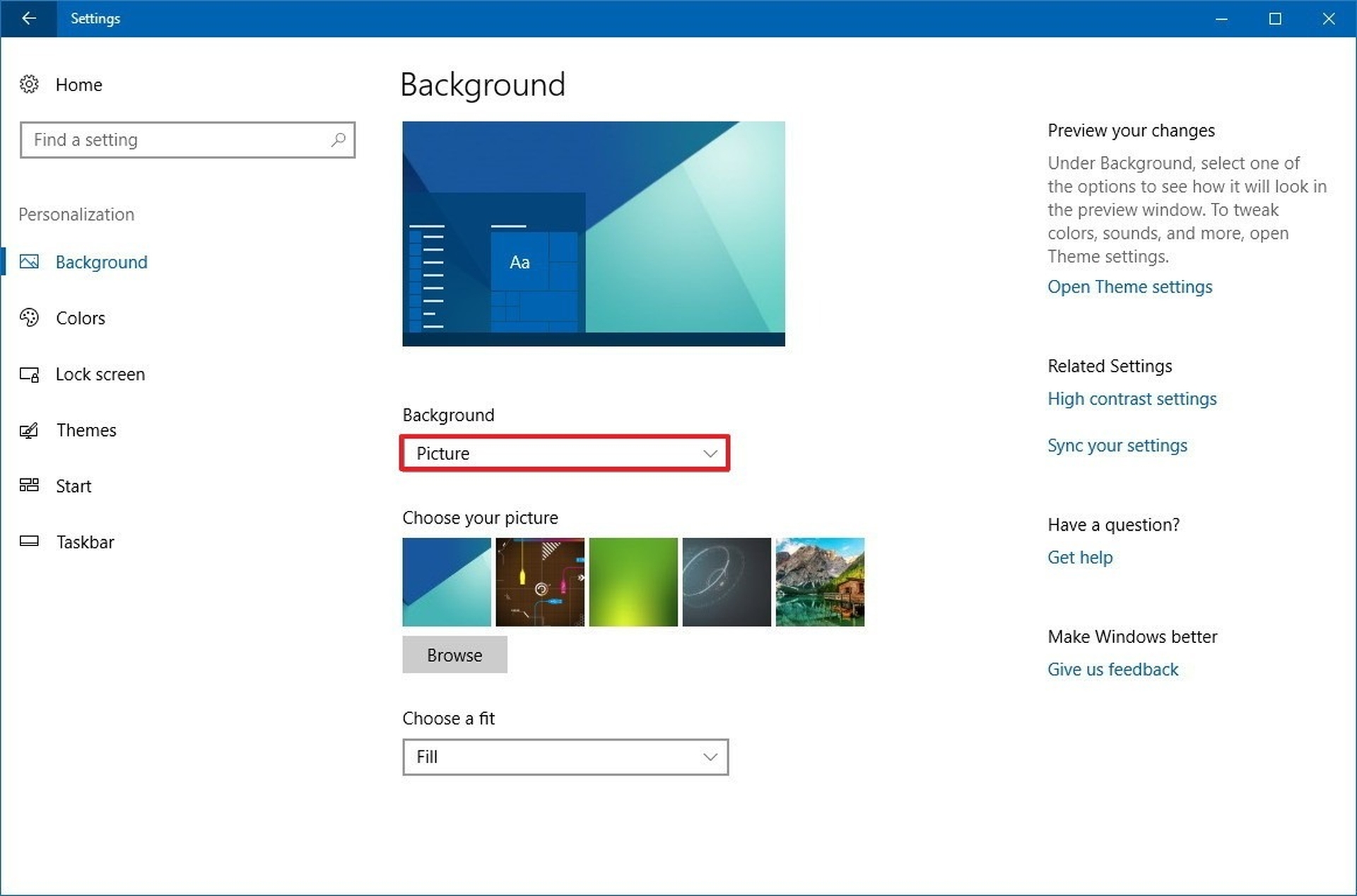
Zmiana tapety w systemie macOS i Linux
Inne systemy operacyjne, takie jak macOS, również mogą mieć modyfikowane obrazy pulpitu. Postępuj zgodnie z wyjaśnieniem, aby zmienić tapetę na innych urządzeniach. Wybierz opcję Ustaw obraz pulpitu z menu prawym przyciskiem myszy obrazu. Korzystaj ze zdjęć pobranych z Internetu lub zapisanych na komputerze.

Na komputerze Mac możesz także kliknąć prawym przyciskiem myszy puste miejsce na pulpicie i wybrać opcję Zmień tło pulpitu. Jeśli to zrobisz, wybierz nowe tapety i regularnie je powtarzaj. Jeśli używasz systemu operacyjnego Linux, takiego jak Ubuntu, kliknij prawym przyciskiem myszy zdjęcie zapisane na komputerze i wybierz z menu opcję Ustaw jako tapetę. Inną opcją jest kliknięcie prawym przyciskiem myszy na pulpicie i wybranie z menu opcji Zmień tło pulpitu.
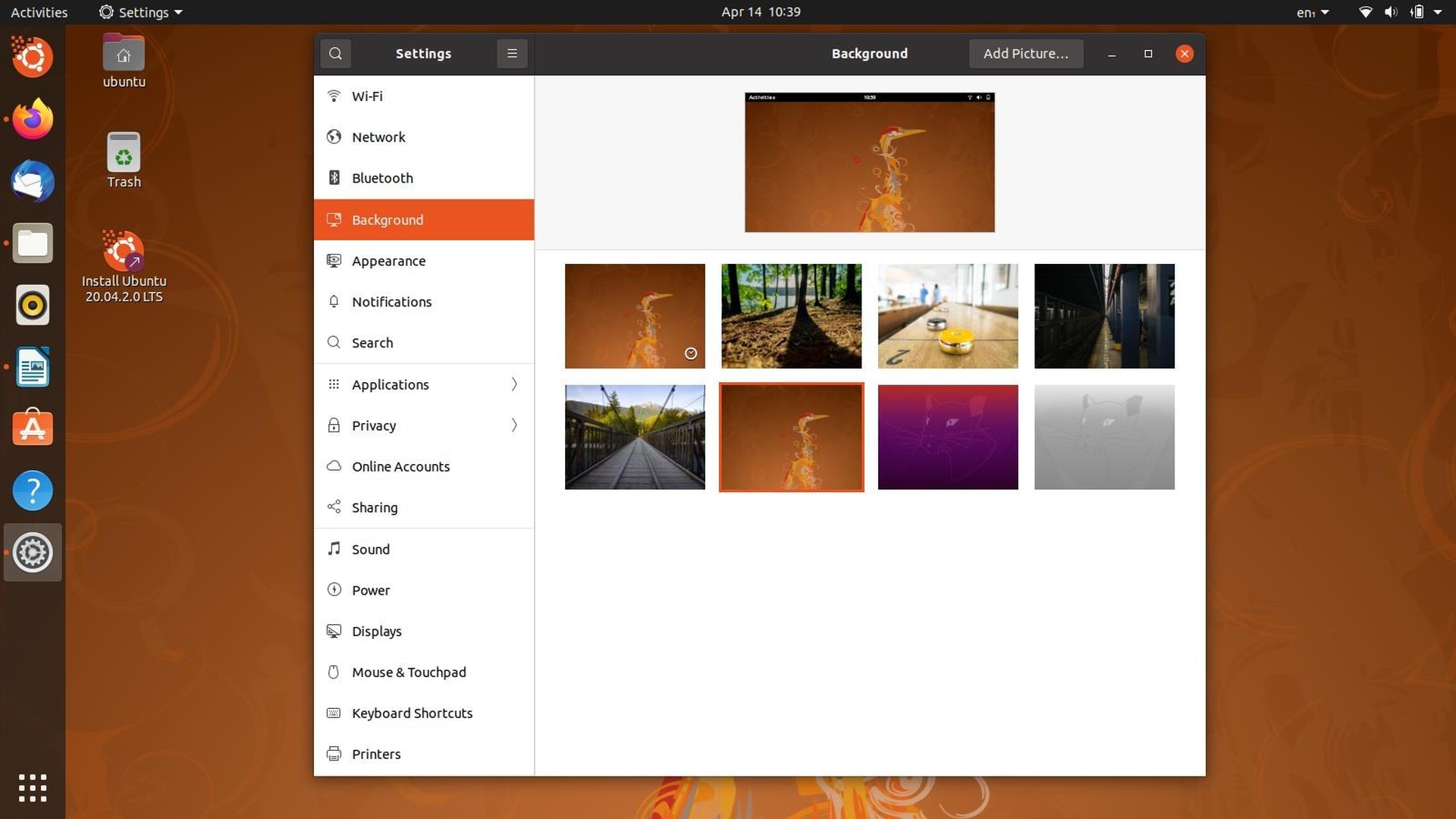
Jak zmienić tapetę na dynamiczną?
Dynamiczna tapeta zmienia się i nie pozostaje stała w porównaniu ze zwykłymi tapetami. Wcześniej można było użyć tylko jednego obrazu jako tapety pulpitu. Termin „dynamiczny” oznacza, że tapeta się zmienia, a nie kończy po określonym czasie. Dzisiaj zaproponujemy dwie świetne aplikacje, dzięki którym Twoje tapety ożyją.
WinDynamicDesktop
Skrypt o nazwie WinDynamicDesktop jest już od jakiegoś czasu dostępny w serwisie GitHub. To oprogramowanie pobiera popularną funkcję Dynamic Desktop z systemu macOS Mojave i przenosi ją do systemu Windows. Możesz zaimportować własne motywy lub po prostu zrobić jeden ze zdjęć na swoim komputerze. Jest również dostępny na Sklep Windows.
Pobierz aplikację i zainstaluj ją na swoim komputerze. Program próbuje odtworzyć położenie słońca, aby odpowiednio zmienić tapetę. Możesz zezwolić aplikacji na dostęp do swojej lokalizacji lub wpisać dane ręcznie. Należy zauważyć, że jeśli wybierzesz opcję „Wschód-zachód słońca” jako opcję ręczną, będziesz musiał ją aktualizować w miarę upływu czasu, ponieważ czasy wschodu i zachodu słońca nie są stałe.
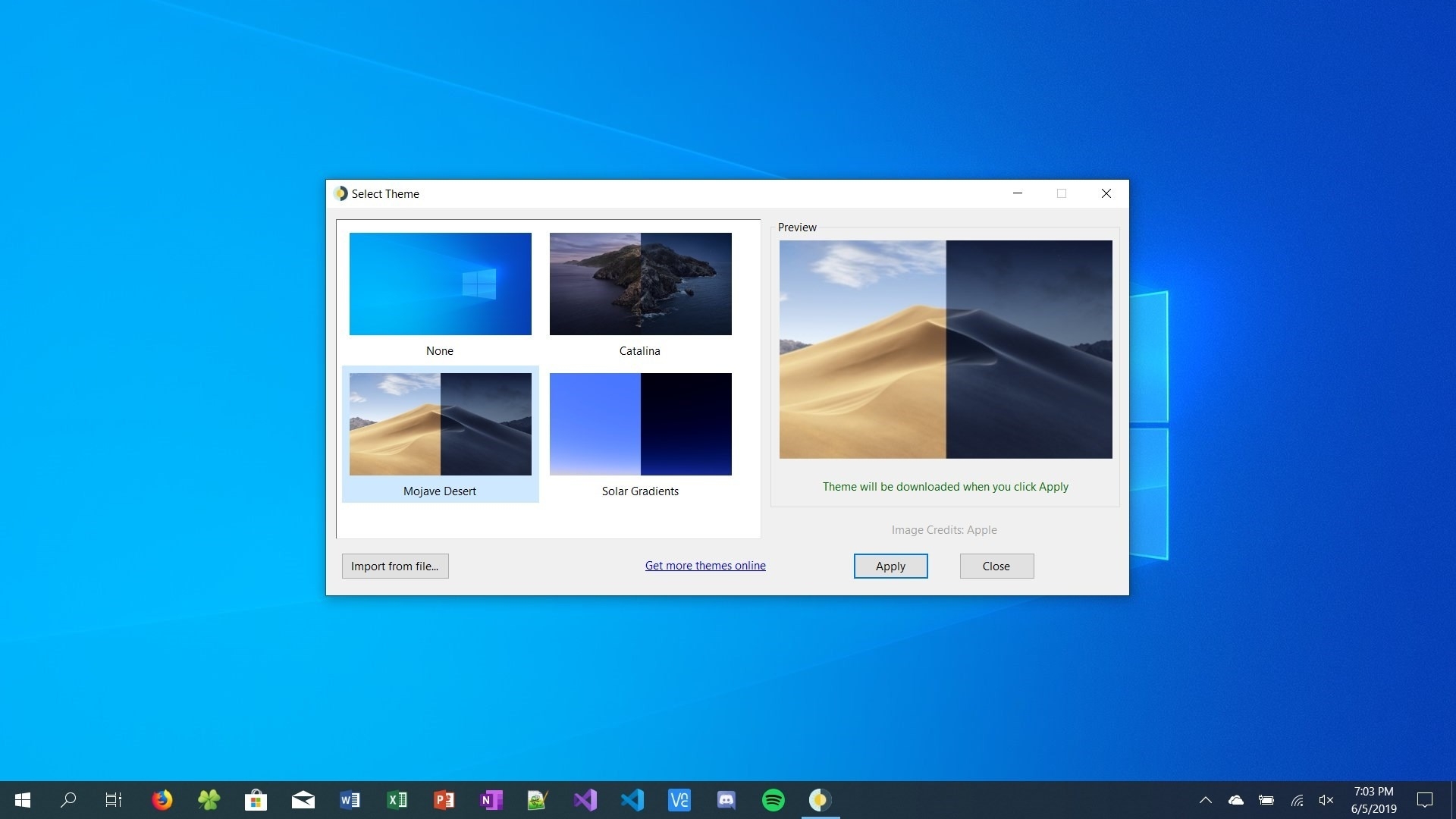
Wybierz motyw, którego chcesz użyć, a następnie kliknij „Zastosuj”. Motyw zostanie pobrany i zainstalowany na twoim komputerze. Tematy są niewielkie i średnio zajmują około 20 MB. Aby usunąć motyw. po prostu otwórz program i wybierz „Brak” z listy motywów, a następnie naciśnij „Zastosuj”.
Silnik tapety
Jeśli chodzi o dynamiczne tapety, Wallpaper Engine z pewnością Cię zaskoczy. Aplikacja zawiera ponad 400 000 opcji tapet, a także stronę Warsztatu z wbudowanym edytorem tapet. Silnik tapet można uzyskać za 3 USD przez Steam. To tylko kilka dolarów i ma kilka opcji dostosowywania.

Aby odkryć nowe materiały związane z Twoimi wcześniejszymi wyszukiwaniami, skorzystaj z zakładki „odkryj”. Za pomocą tagów możesz wyszukać konkretną tapetę w zakładce „Warsztat”. Po znalezieniu tapety na żywo, którą lubisz, naciśnij „Subskrybuj”, aby zapisać ją na swoim urządzeniu. Tapeta zostanie pobrana i zastosowana automatycznie.
Mamy nadzieję, że podobał Ci się nasz poradnik, jak zmienić tapetę w laptopie. Jeśli tak, możesz również sprawdzić, jak otworzyć wiersz polecenia w systemie Windows 11, 10, 8, 7, Vista i XP lub jak wyłączyć / włączyć Microsoft Viva Insights.

